O Oculus é um dispositivo de fone de ouvido de RV montado para jogar, assistir a filmes de RV, fins de treinamento médico e militar, preparação física e muito mais. Ele permite que os clientes interajam com ambientes artificiais tridimensionais. Foi lançado em 28 de março de 2016, mas ainda está recebendo muito mais fama e importância no mundo da RV.
Oculus é uma marca registrada do Facebook. Lançou vários fones de ouvido de RV, como Oculus Rift, Oculus Go, Oculus Rift S, Oculus Quest e Oculus Quest 2. O fone de ouvido mais recente é o Oculus Quest 2, que é mais avançado, melhor e mais poderoso do que os anteriores. É independente, compacto, econômico e, acima de tudo, fácil de usar. Vamos dar uma olhada em como podemos começar a usar o fone de ouvido Oculus Quest 2.

Detalhes do produto: Amazonas
Estas são as seguintes instruções, que devem ser seguidas para iniciar o seu fone de ouvido Oculus.
1. Carregue seu fone de ouvido
A primeira e mais importante etapa de usar um fone de ouvido é carregá-lo completamente. Conecte seu fone de ouvido com o cabo de alimentação e ligue o interruptor. Depois de fornecer corrente elétrica, vamos esperar que o fone de ouvido seja carregado. Quando a luz verde do fone de ouvido acende, significa que o fone de ouvido agora está totalmente carregado. Agora, você pode desconectar o carregador.
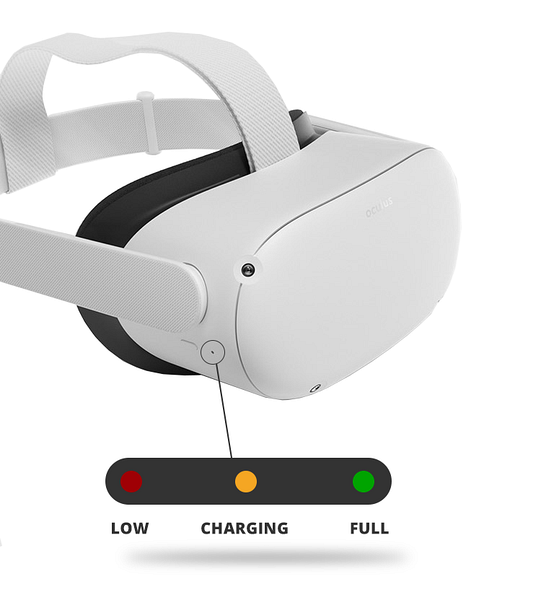
2. Instale o aplicativo Oculus
A segunda etapa é instalar o aplicativo Oculus a partir de sua loja Google Play ou loja de aplicativos Apple. Além disso, este aplicativo Oculus pode ser utilizado para comprar novos jogos e vídeos, descobrir o manual do jogo e executar muitas outras tarefas.

3. Faça uma conta no Facebook, se necessário
Após a instalação do aplicativo Oculus, você precisa fazer login na conta do Facebook. Para Oculus 2, ter uma conta no Facebook tornou-se obrigatório e não funcionaria sem ter uma conta no Facebook. Então, se você não tem uma conta do Facebook, inscreva-se primeiro e depois passe para a próxima etapa.
Para se inscrever no Facebook, vá ao site do Facebook, insira seu endereço de e-mail e defina uma senha para ele. Personalize suas configurações de privacidade, adicione uma foto de perfil, faça amigos enviando pedidos de amizade e pronto. Agora que você terminou, você pode usar este ID do Facebook para o dispositivo Oculus Quest 2.
4. Execute a configuração
Para executar a configuração do Oculus Quest 2, você precisa fazer algumas coisas primeiro:
- Faça login no aplicativo Oculus através da conta do Facebook
- Crie seu perfil de RV adicionando uma imagem de exibição
- Personalize suas configurações
- Produza sua senha Oculus
- Escolha sua técnica de pagamento
Depois de concluir todas as etapas mencionadas acima para configuração, selecione a opção do seu fone de ouvido, que você está usando, i.e., Oculus Quest 2.
Caso a opção Oculus Quest 2 não seja fornecida, verifique se você ligou o Bluetooth do seu celular. Se você não vir a opção da Quest 2, será necessário excluir o aplicativo Oculus e baixá-lo novamente. Depois disso, emparelhe o fone de ouvido com o telefone celular. Ele irá combinar automaticamente com o celular ou irá solicitar o código PIN.
Depois de emparelhar com o aplicativo Oculus, leia e siga as instruções fornecidas no guia. Agora, sua configuração está feita. As novas atualizações de um fone de ouvido ficam online com frequência, que podem ser instaladas para novos recursos e atualizações.
5. Ajuste seu fone de ouvido e veja
Primeiro, você precisa definir as lentes suavemente, movendo-as da esquerda para a direita até o momento em que as lentes são definidas na posição em que você pode ver claramente o que está na tela.
Em seguida, equilibre as tiras de ambos os lados e a de cima. Lembre-se de que quando precisar ajustar ou reajustar as alças laterais, você terá que tirar o fone de ouvido.
Mover os controles deslizantes para perto da tira superior perderá as tiras laterais, e mover os controles deslizantes para longe da tira superior tornará as tiras laterais apertadas. Depois de deslocar os controles deslizantes, confirme se a alça superior está no centro do fone de ouvido e as laterais estão iguais depois de colocar o fone de ouvido.
Espaçador de vidro é necessário se você usou óculos. Certifique-se de usar o fone de ouvido da frente para trás para que seus óculos não sejam perturbados. Você pode fazer mais ajustes, se necessário.
Você pode calibrar a adequação e clareza do seu fone de ouvido, movendo suavemente os braços em ambos os lados do fone de ouvido em um movimento para cima e para baixo para definir seu ângulo.
6. Desenhe seu espaço de jogo
Depois de ligar o Wi-Fi e inserir seus dados, haverá um tutorial sobre como criar sua área de jogo. Depois disso, o fone de ouvido e os controladores serão atualizados pela primeira vez. Isso vai levar apenas alguns minutos. Conecte seu fone de ouvido com o aplicativo do seu telefone celular. Agora, você pode usar seus controladores Oculus Touch para criar sua zona de jogo.
O benefício de criar seu próprio espaço de jogo é que você não pode acertar os objetos da vida real acidentalmente. Você pode jogar na sua zona de segurança em vez de pular aqui e ali na sala. Assim que criar seu espaço para jogos, você pode facilmente dar uma olhada no menu Oculus, visitar a loja Oculus, conectar-se com amigos, enviar desafios e muito mais. Além disso, você poderá praticar o rastreamento de mão usando esses controladores de toque.
Conclusão
Oculus Quest 2 é o mais recente dispositivo de head-mounted da Oculus, que é uma versão aprimorada do Oculus Quest. Possui gráficos de alta resolução e um processador rápido e, o mais importante, é barato. Devido a esses benefícios, pode-se realmente sentir o efeito 3D ao redor. Também ajuda as pessoas a se conectarem e interagirem com outras pessoas. Você pode explorar novos jogos no mundo VR. Parece que se diverte muito no mundo dos jogos com este fone de ouvido mais recente.
 Phenquestions
Phenquestions


